Restaurar no local no portal do Fabric
Aplica-se a:✅Depósito no Microsoft Fabric
A restauração in-loco é uma parte essencial da recuperação de dados que permite a restauração do depósito para um estado anterior sabidamente válido. Uma restauração substitui o depósito existente usando pontos de restauração do depósito existente no Microsoft Fabric.
- Este tutorial orienta você sobre como criar pontos de restauração e executar uma restauração no local em um warehouse, bem como como renomear, gerenciar e exibir pontos de restauração.
Pré-requisitos
- Revise a subscrição de funções de espaço de trabalho necessária para as etapas a seguir. Para obter mais informações, confira Restaurar a segurança in-loco.
- Um ponto de restauração existente definido pelo usuário ou criado pelo sistema.
- Um ponto de restauração criado pelo sistema pode não estar disponível imediatamente para um novo depósito. Se ainda não houver um disponível, crie um ponto de restauração definido pelo usuário.
Restaurar o depósito usando o ponto de restauração
Para restaurar um ponto de restauração definido pelo usuário ou criado pelo sistema, acesse a ação do menu de contexto do ponto de restauração e escolha Restaurar.
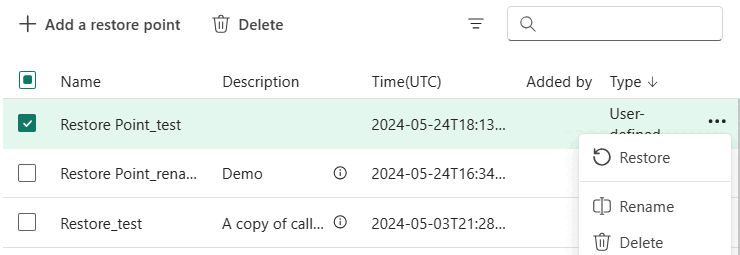
Revise e confirme o diálogo. Marque a caixa de seleção seguida por Restaurar.
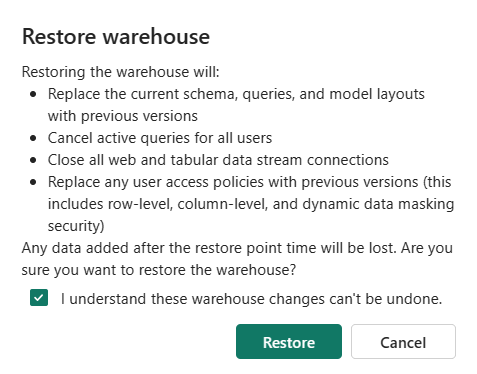
Uma notificação é exibida mostrando o progresso da restauração, seguida pela notificação de sucesso. A restauração in-loco é uma operação de metadados. Portanto, ela pode demorar um pouco, dependendo do tamanho dos metadados que estão sendo restaurados.
Importante
Quando uma restauração in-loco é iniciada, os usuários dentro do depósito não são alertados de que uma restauração está em andamento. Depois que a operação de restauração for concluída, os usuários deverão atualizar o Pesquisador de Objetos.
Atualize seus relatórios para refletir o estado restaurado dos dados.
Criar ponto de restauração definido pelo usuário
O Fabric cria automaticamente pontos de restauração criados pelo sistema pelo menos a cada oito horas. Os administradores, membros e contribuidores do espaço de trabalho também podem criar pontos de restauração manualmente, por exemplo, antes e depois de grandes modificações feitas no depósito.
Acesse Configurações do depósito: >Restaurar pontos.
Escolha Adicionar um ponto de restauração.
Forneça um Nome e uma Descrição.
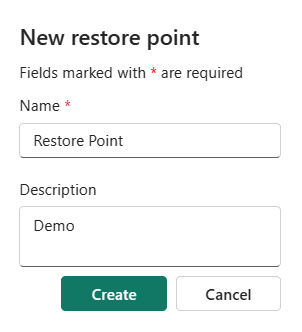
Uma notificação é exibida na criação bem-sucedida do ponto de restauração.
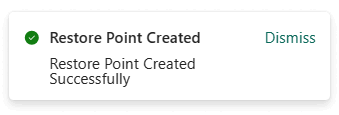
Renomear ponto de restauração
Para renomear um ponto de restauração definido pelo usuário ou criado pelo sistema, acesse a ação do menu de contexto do ponto de restauração e escolha Renomear.
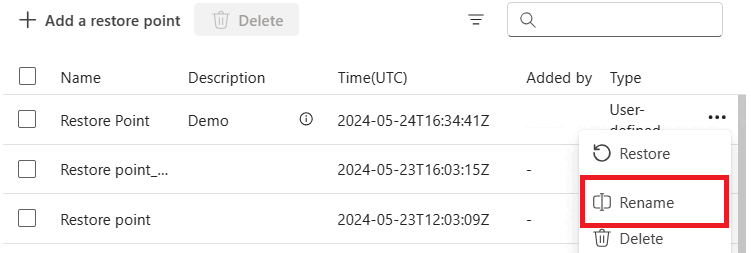
Forneça um novo nome e selecione Renomear.
Uma notificação é exibida em uma renomeação bem-sucedida.
Excluir ponto de restauração definido pelo usuário
Você pode excluir pontos de restauração definidos pelo usuário, mas os pontos de restauração criados pelo sistema não podem ser excluídos.
Para obter mais informações, confira Retenção de ponto de restauração.
Para excluir um ponto de restauração definido pelo usuário, acesse a ação do menu de contexto do ponto de restauração ou escolha Excluir.
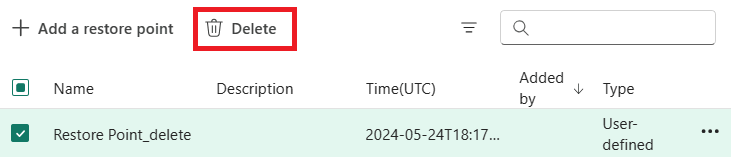
Para confirmar, escolha Excluir.
Uma notificação é exibida na exclusão bem-sucedida do ponto de restauração.
Ver pontos de restauração criados pelo sistema e definidos pelo usuário
Acesse Configurações do depósito: >Pontos de restauração para ver todos os pontos de restauração.
Um ponto de restauração exclusivo é identificado pelo valor Hora (UTC). Classifique essa coluna para identificar os pontos de restauração mais recentes.
Se o depósito tiver sido restaurado, escolha Detalhes para obter mais informações. O pop-up Detalhes da última restauração fornece detalhes sobre a restauração mais recente, incluindo quem executou a restauração, quando foi executada e qual ponto de restauração foi restaurado.
- Se o ponto de restauração tiver mais de 30 dias e tiver sido excluído, os detalhes da barra de notificação serão exibidos como
N/A.
- Se o ponto de restauração tiver mais de 30 dias e tiver sido excluído, os detalhes da barra de notificação serão exibidos como

